Cập nhật vào 23/01
Bạn cảm thấy bực tức khi màn hình Samsung không hiển thị cuộc gọi đến? Chúng tôi sẽ đưa ra một số cách khắc phục lỗi này trong bài viết dưới đây.
Có chuông báo cuộc gọi đến nhưng màn hình không sáng, không hiển thị biểu tượng nhận/ hủy cuộc gọi, đây là lỗi khiến nhiều người dùng khó chịu. Một số nguyên nhân chủ yếu dẫn đến lỗi này như sau:
- Điện thoại bị lỗi phần mềm, xung đột phần mềm và phần cứng.
- Hệ điều hành không tương thích với máy.
- Điện thoại bị hỏng do rơi vỡ, va đập mạnh, ngấm nước.
- Máy bị hư hoặc có lỗi các phần cứng như: Mainboard, ROM,…
- Bộ phận cảm biến điện thoại bị bụi bẩn, che khuất.
- Bạn bật chế độ không làm phiền (Do not Disturb).
Lỗi màn hình không hiển thị cuộc gọi đến có thể được khắc phục bởi các cách dưới đây:
1. Khởi động lại điện thoại
Điện thoại của bạn qua một thời gian sử dụng có thể sẽ xuất hiện lỗi phần mềm. Khi đó, khởi động lại thiết bị, các phần mềm và chương trình hệ thống được khởi chạy lại, nhờ đó khắc phục được lỗi màn hình không hiển thị khi cuộc gọi đến
2. Cập nhật hệ điều hành mới nhất
Đôi khi lỗi màn hình không hiển thị cuộc gọi đến xảy ra là do bạn chưa cập nhật phiên bản hệ điều hành mới nhất, trong khi đó hệ điều hành cũ không còn tương thích với máy nữa. Để cập nhật hệ điều hành Android mới nhất, bạn thực hiện các bước sau:
Bước 1: Mở Cài đặt > chọn Thông tin thiết bị > Cập nhật phần mềm.
Bước 2: Trong cập nhật phần mềm, chọn Cập nhật ngay > OK. Bạn nên cập nhật thông qua mạng Wi-Fi để đảm bảo tốc độ và túi tiền vì những bản cập nhật mới thường có dung lượng khá lớn.
Khi kiểm tra xong, nếu có bản cập nhật mới hệ thống sẽ tự động tải về và cài đặt cho bạn, tiến trình này sẽ mất một vài phút.
3. Kích hoạt thông báo cuộc gọi đến
Hầu hết các dòng điện thoại đều được cài đặt mặc định màn hình sẽ sáng khi có cuộc gọi đến, chúng ta không thể thay đổi được vì vùng tùy chọn này màu xám. Tuy nhiên, khi cập nhật phần mềm, cập nhật hệ điều hành mới,… có thể thay đổi. Khi đó, bạn cần kích hoạt lại thông báo cuộc gọi đến, các bước thực hiện như sau:
Bước 1: Vào Settings > Apps/ Application Manager.
Bước 2: Chọn Phone > Notifications hoặc App notifications (phiên bản hệ điều hành khác nhau, tên gọi khác nhau).
Bước 3: Chạm vào Incoming calls (đảm bảo Show notification đã được bật) > Behavior.

- Nếu thấy Show silently and minimize sáng > Đổi thành Make Sound and pop up on Screen.
- Nếu thấy Make Sound and pop up on Screen sáng rồi > Tắt đi bật lại để reset lại cài đặt.
4. Xóa bộ nhớ cache và dữ liệu ứng dụng Phone
Xóa bộ nhớ cache không làm mất dữ liệu nhưng xóa bộ nhớ dữ liệu sẽ mất hết nhật ký cuộc gọi và reset lại ứng dụng Phone. Các bước thực hiện như sau:
Bước 1: Vào Settings > Chọn Apps/Application Manager.
Bước 2. Chọn ứng dụng Phone > Storage.
Bước 3: Chọn Clear cache (xóa bộ nhớ cache) > khởi động lại thiết bị.
Nếu chưa khắc phục được lỗi, chọn Clear data/storage (xóa bộ nhớ ứng dụng).
5. Reset tùy chọn ứng dụng
Cách này không xóa dữ liệu nhưng một số cài đặt sẽ bị đưa về mặc định như cài đặt thông báo, cài đặt quyền,… Cách thực hiện như sau:
Bước 1. Mở Settings > Apps/Application Manager.
Bước 2. Trong All apps, chọn icon ba chấm ở góc trên bên phải > chọn Reset app preferences từ menu.
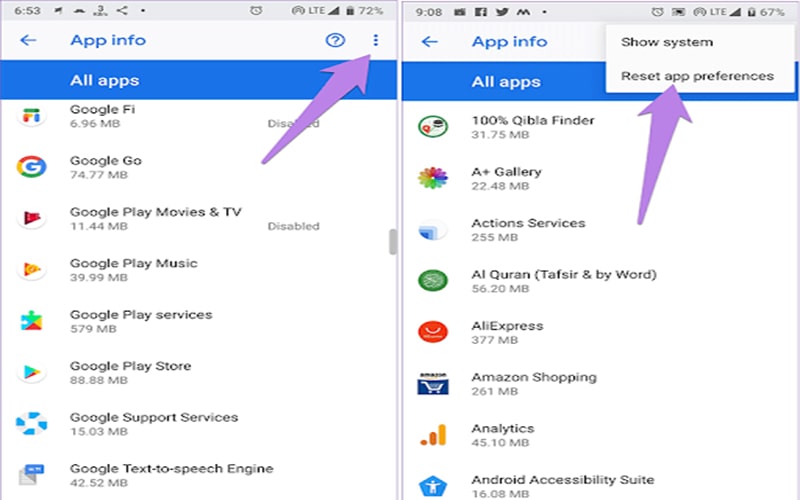
Nếu không tìm thấy tùy chọn này, truy cập Settings > System > Reset options > Reset app preferences.
6. Tắt chế độ Do not Disturb (Không làm phiền)
Bước 1: Mở Settings > Chọn Sound.
Bước 2: Tắt Do Not Disturb.
Nếu vẫn muốn sử dụng Do not Disturb, bạn chọn Notifications > thay đổi No visuals or sound from notifications thành No sound from notifications. Với tùy chọn này, khi có cuộc gọi đến, màn hình sáng nhưng không có âm thanh.
7. Cấp quyền cho ứng dụng Phone
Ứng dụng Phone cần có quyền cần thiết để hiển thị nội dung trên các ứng dụng khác. Nếu bạn không cấp quyền, điều này có thể cản trở chức năng của ứng dụng dẫn đến cuộc gọi không hiển thị trên màn hình.
Nếu muốn hiển thị nội dung trên các ứng dụng khác, ứng dụng Phone cần được cấp quyền. Lỗi không hiển thị cuộc gọi trên màn hình có thể do không được cấp quyển gây ra. Để khắc phục, bạn thực hiện các bước sau:
Bước 1. Mở Settings > Apps/Application Manager.
Bước 2. Chọn Advanced > Special app access.
Bước 3: Chọn Display over other apps > Phone.
Bước 4. Bật Allow display over other apps.
Nếu đã thực hiện các cách trên mà vẫn không khắc phục được lỗi, bạn hãy mang máy đến địa chỉ sửa chữa uy tín để được nhận hỗ trợ một cách tốt nhất.
Tham khảo thêm:
- Địa chỉ sửa màn hình điện thoại uy tín ở Hà Nội.
- Địa chỉ sửa màn hình điện thoại uy tín ở TPHCM.
- Giá thay màn hình điện thoại Samsung.
Chúng tôi hy vọng những cách này sẽ giúp bạn khắc phục được lỗi màn hình không hiện thông báo cuộc gọi đến. Nếu thấy bài viết hữu ích, hãy chia sẻ cho mọi người cùng biết nhé.
Thông tin tham khảo thêm:




